Corrección: Código de error de Windows 11 0xc000012f
En este artículo, intentaremos resolver el problema del "Código de error 0xc000012f" que encuentran los usuarios de Windows 11 al ejecutar aplicaciones de software de Microsoft.

Los usuarios de Windows 11 encuentran el problema "Código de error 0xc000012f" al ejecutar cualquier aplicación, lo que restringe su accesoala aplicación. Si te enfrentasaun problema de este tipo y no sabes qué hacer, puedes llegarala solución del problema siguiendo las sugerencias que te dejaremosacontinuación.
¿Por qué encuentro el código de error de Windows 11 0xc000012f?
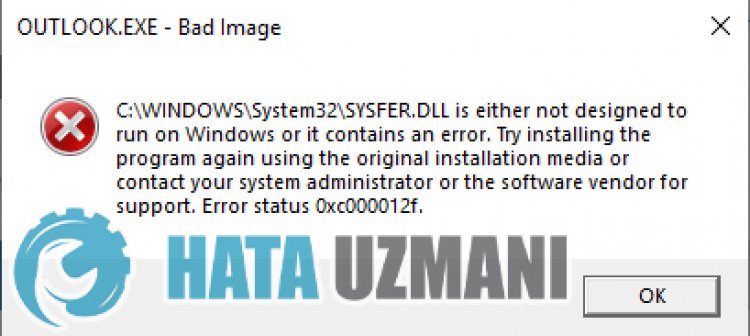 /p>
/p>
Los usuarios de Windows 11 encuentran el problema "Código de error 0xc000012f" al ejecutar cualquier aplicación. Una de las posibles razones para encontrar este error es cuando faltan o están dañados algunos archivos de Windows. Para ello, intentaremos solucionar el problema dándote información sobre cómo corregir este error.
Cómo reparar el código de error de Windows 11 0xc000012f
Para corregir este error, puede encontrar la solución al problema siguiendo las sugerenciasacontinuación.
1-) Comprobar marcos
Frameworks que no están en tu computadora pueden causar varios errores en el juego. Por lo tanto, su computadora debe tener aplicaciones DirectX, .NET Framework, VCRedist.
- Haga clic para descargar .NET Framework actual.
- Haga clic para descargar el VCRedist actual. (x64)
- Haga clic para descargar VCRedist actualizado. (x86)
- Haga clic para descargar DirectX actual.
Después de realizar la actualización, puede reiniciar su computadora y verificar si el problema persiste.
2-) Usar la aplicación Asistente de actualización de Windows
El programa Asistente de actualización de Windows, desarrollado por Windows, puede ayudararesolver cualquier problema que encontremos. Para ello descarga la aplicación Windows Update Assistant accediendo al enlace que dejaremosacontinuación y comprueba si hay actualizaciones.
Haga clic para descargar el Asistente de actualización de Windows
- Después de realizar la descarga, haga clic en el botón "Actualizar ahora" y espere el proceso de actualización. Su proceso puede llevar mucho tiempo. Para esto, no apague ni reinicie su computadora hasta que se complete la actualización.
3-) Solucionar errores de Windows
Los archivos de Windows están dañados o corrompidos, lo que puede provocar varios errores. Para ello, compartiremos dos bloques de código con usted e intentaremos escanear y reparar archivos dañados o corrompidos.
Hacer un escaneo SFC
Los archivos dañados o corrompidos que se producen en los archivos de Windows pueden generar muchos códigos de error. Para ello, te indicaremos algunas formas de solucionar el problema.
- Escriba "cmd" en la pantalla de búsqueda de inicio y ejecútelo como administrador.
- Escribe "sfc /scannow" en el símbolo del sistema que se abre y presiona enter.
Después de este proceso, los archivos corruptos o dañados se analizarán y se realizarán las correcciones. No apague ni reinicie su computadora hasta que se complete el proceso. Después de este proceso, realicemos otra sugerencia.
Hacer un escaneo DISM
- Escriba "cmd" en la pantalla de búsqueda de inicio y ejecútelo como administrador.
- Escriba los siguientes comandos en la pantalla del símbolo del sistema que se abre y presione Intro.
- Dism /Online /Limpieza-Imagen /CheckHealth
- Dism /Online /Limpieza-Imagen /ScanHealth
- Dism /Online /Cleanup-Image /RestoreHealth
Después de que el proceso se complete con éxito, puede reiniciar su computadora y verificar si el problema persiste.
Sí, amigos, hemos resuelto nuestro problema bajo este título. Si tu problema persiste, puedes preguntar por los errores que encuentres ingresandoanuestra plataforma de FORO que tenemos abierto.
![¿Cómo solucionar el error del servidor de YouTube [400]?](https://www.hatauzmani.com/uploads/images/202403/image_380x226_65f1745c66570.jpg)


























